Gelikte Instagram-Beiträge anzeigen und verwalten
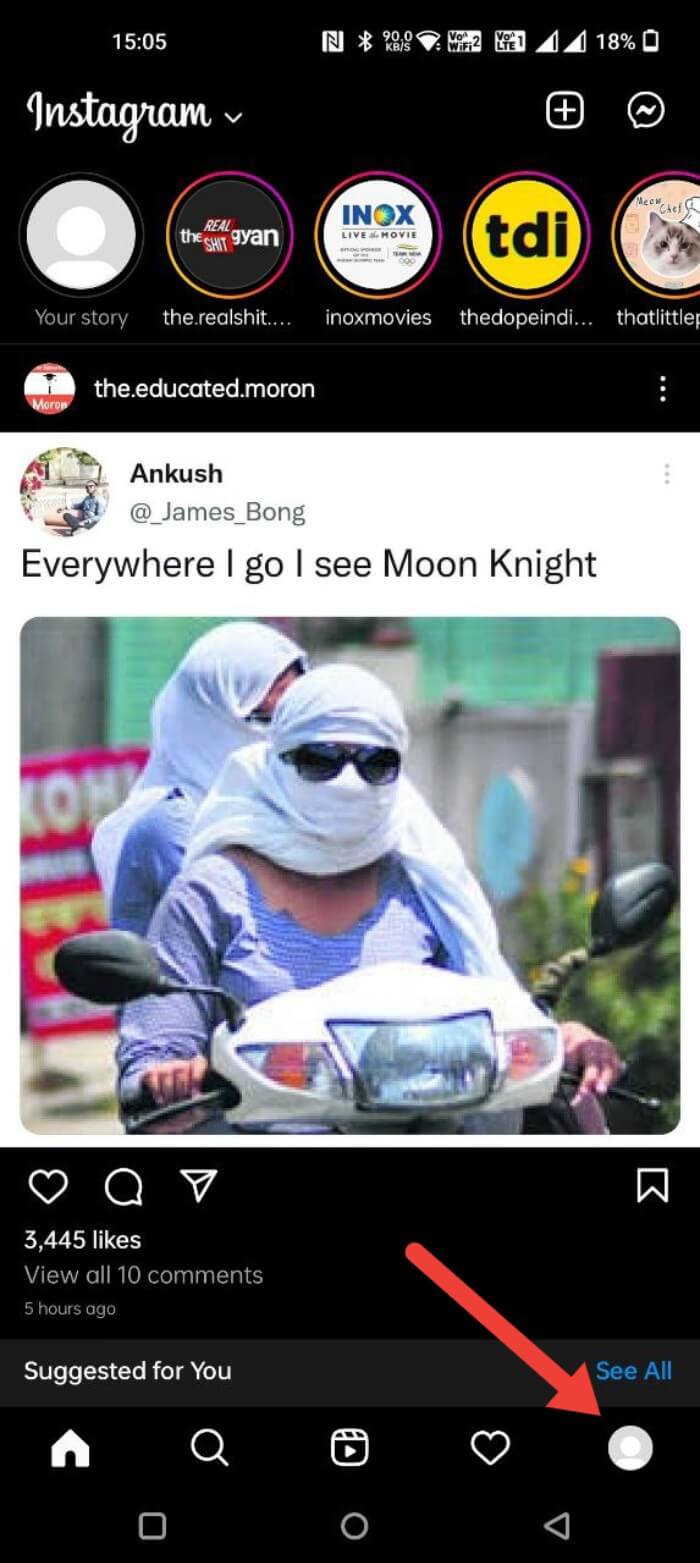
Wichtig: Instagram zeigt standardmäßig nur die zuletzt gelikten Beiträge an (siehe FAQ). Wenn du ältere Likes suchst, musst du gegebenenfalls Beiträge manuell aufrufen.
Übersicht
Mit über 2,4 Milliarden monatlich aktiven Nutzern ist Instagram eine der größten sozialen Plattformen weltweit. Was einst ein einfacher Foto‑Sharing‑Dienst war, unterstützt heute mehrere Formate: Beiträge, Stories und Reels. Neben dem reinen Betrachten interagieren Nutzer:innen über Likes, Kommentare und Shares. Instagram bietet zudem eine Historie deiner Aktionen — darunter die Beiträge, die du mit einem Like versehen hast.
Begriffsklärung in einer Zeile: “Like” = ein einzelner Ausdruck der Zustimmung/Interaktion, dargestellt durch ein Herz‑Symbol unter einem Beitrag.
In diesem Artikel findest du:
- Schritt‑für‑Schritt‑Anleitungen für Android und iOS
- Browser‑Workarounds für Desktop‑Nutzer:innen
- Wie du mehrere Likes auf einmal entfernst
- Tipps zur Sortierung, Suche und Sicherheit
- Checklisten, Playbooks und ein Troubleshooting‑Leitfaden
Warum die Option nützlich ist
Die Anzeige deiner gelikten Beiträge ist praktisch aus mehreren Gründen:
- Merkhilfe: Beiträge wiederfinden, die du später noch einmal lesen oder teilen möchtest.
- Inspirationsarchiv: Neue Accounts, Inhalte oder Tutorials leichter wiederfinden.
- Aufräumen: Schnell mehrere Likes entfernen, ohne jeden Beitrag einzeln zu suchen.
Hinweis: Ein Like kann verschiedene Funktionen erfüllen — Lesezeichen, Ausdruck von Zustimmung oder Markierung für spätere Recherche.
Hauptvarianten und verwandte Suchanfragen
Primäres Ziel dieses Artikels: Instagram gelikte Beiträge anzeigen Verwandte Varianten: gelikte Beiträge finden, Instagram Likes anzeigen, Likes verwalten, Verlauf der Gefällt‑mir‑Angaben, Likes löschen
So siehst du gelikte Beiträge in der Android‑App
Schritte:
- Öffne die Instagram‑App.
- Tippe unten rechts auf dein Profilbild, um zur Profil‑Seite zu wechseln (Profil).
- Tippe oben links auf das Hamburger‑Menü (drei horizontale Linien).
- Wähle “Deine Aktivität”.
- Tippe auf “Interaktionen”.
- Öffne “Likes”.
Auf dieser Seite findest du eine chronologische Liste der Beiträge, Reels und Videos, die du mit “Gefällt mir” markiert hast. Du kannst die Ansicht nach Datum auf- oder absteigend sortieren.
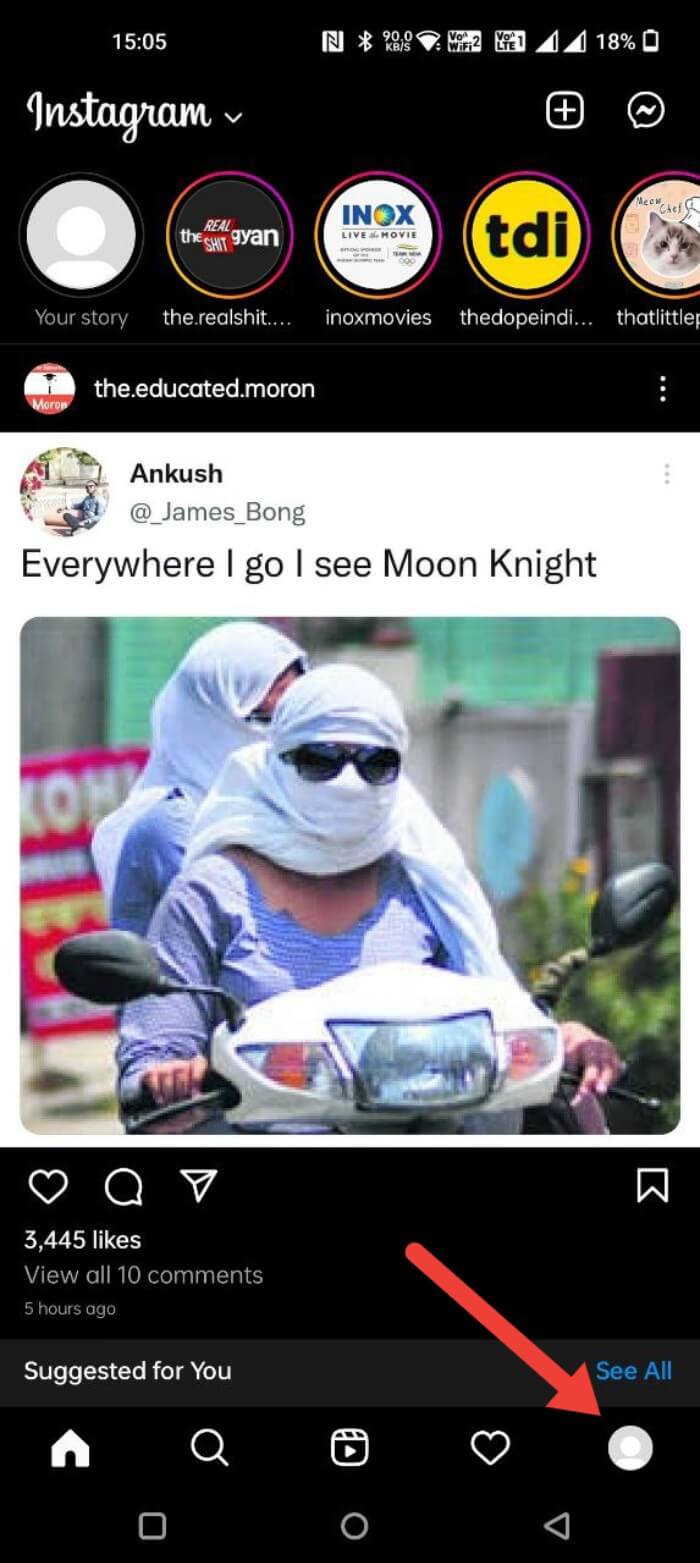
Altbeschreibung: Android‑App: Profil‑Tab mit hervorgehobenem Profilsymbol unten rechts
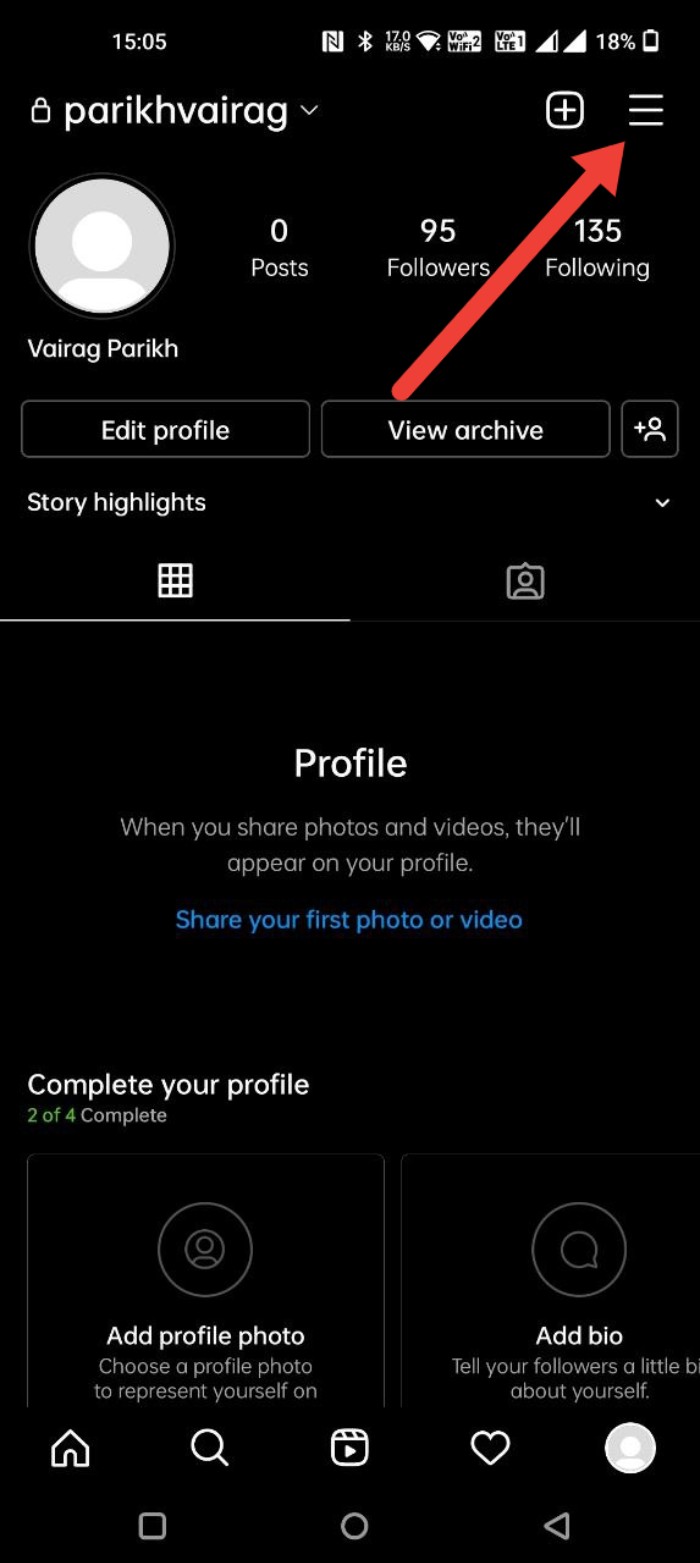
Altbeschreibung: Android‑App: Hamburger‑Menü oben links geöffnet
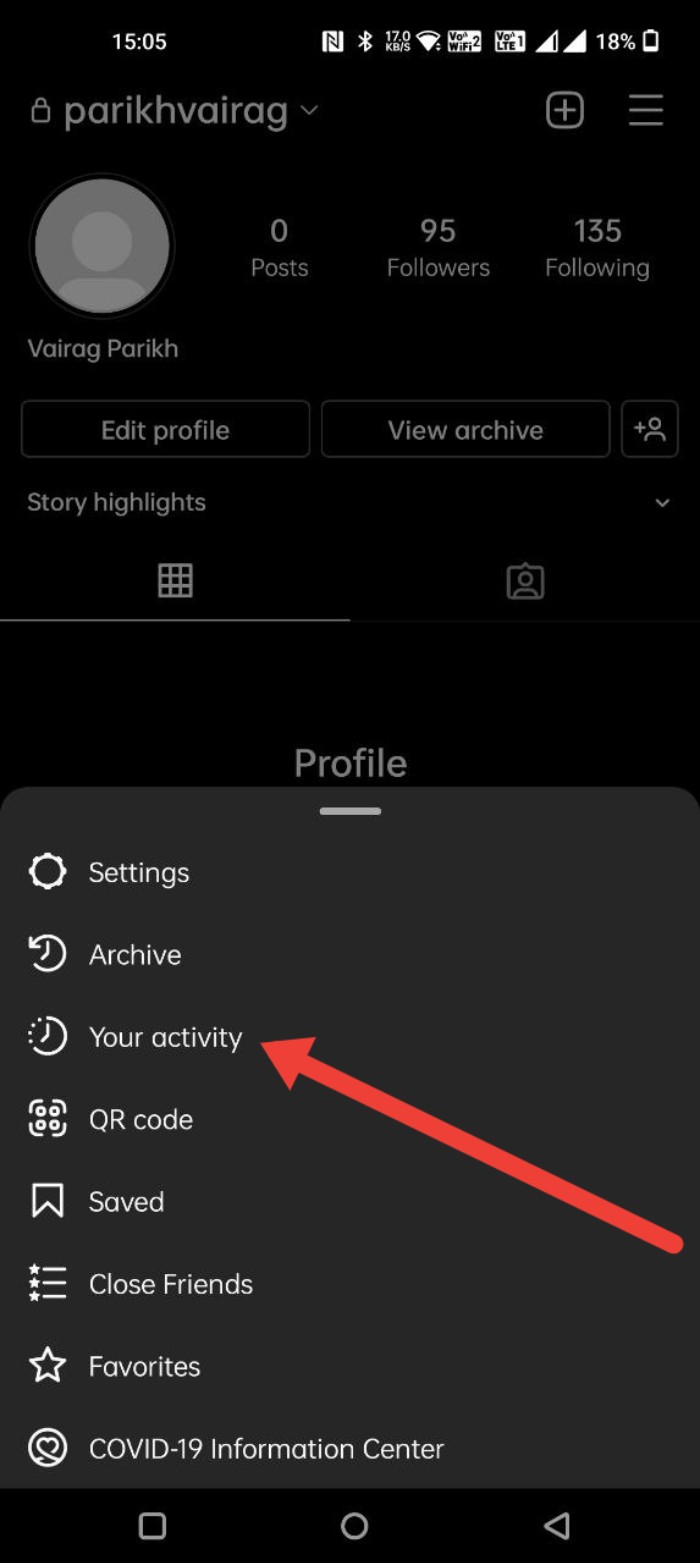
Altbeschreibung: Android‑App: Menüeinträge mit markierter Option “Deine Aktivität”
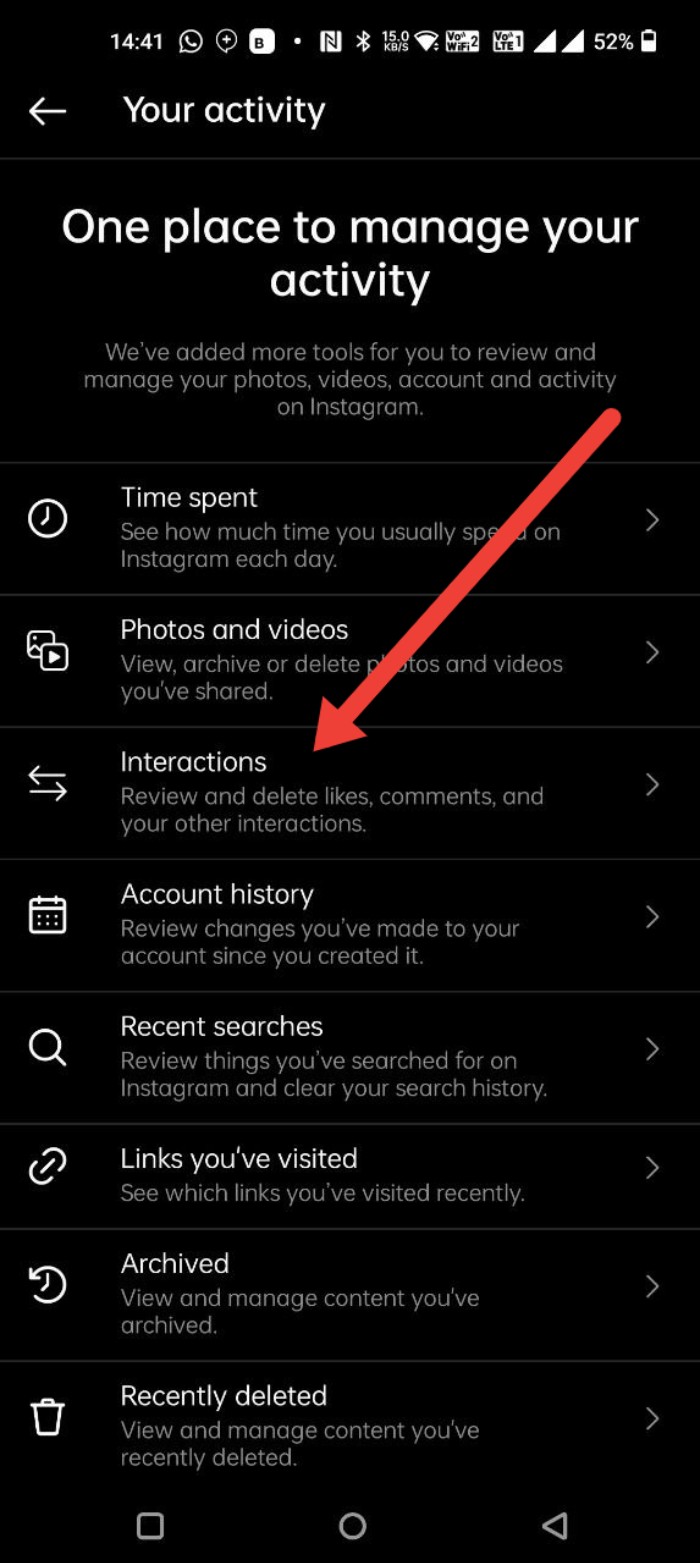
Altbeschreibung: Android‑App: Ansicht “Interaktionen” mit Liste von Aktionen
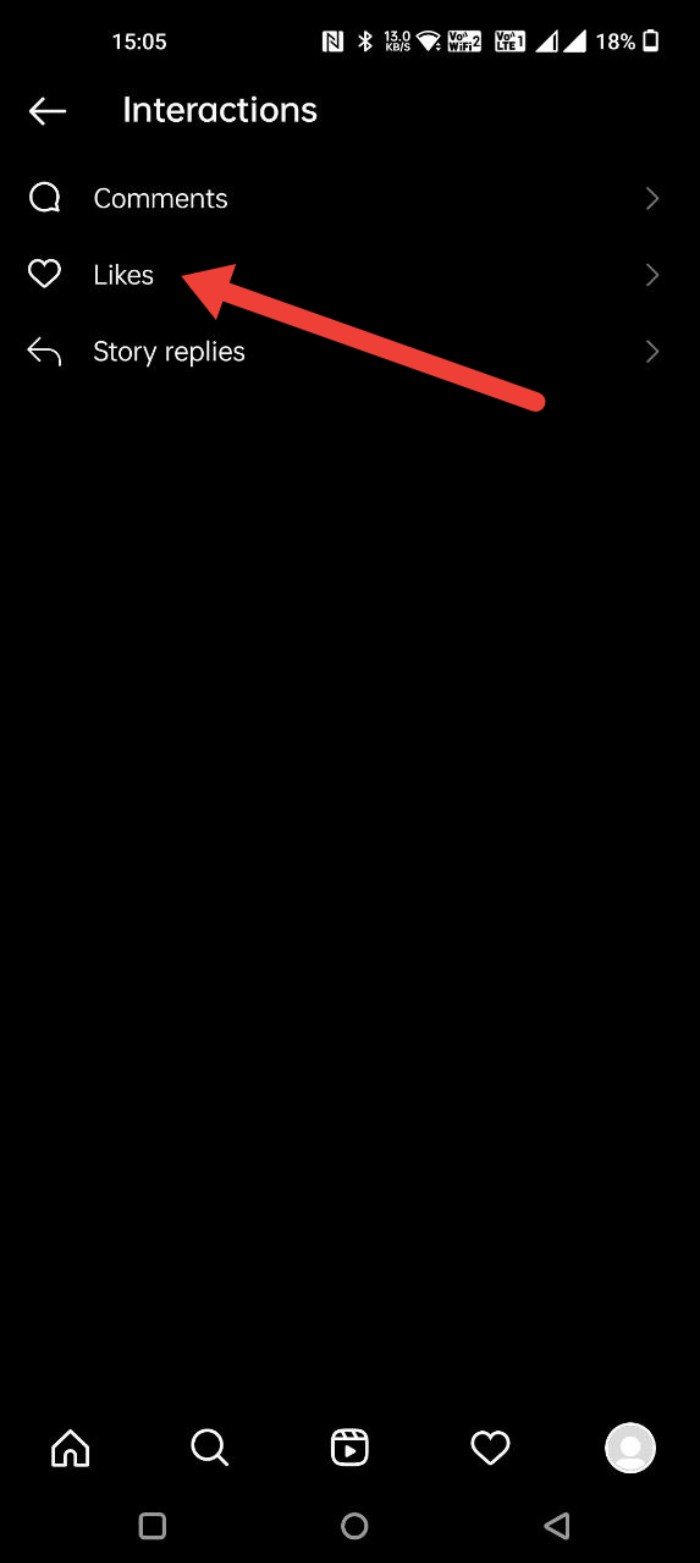
Altbeschreibung: Android‑App: Liste der gelikten Beiträge mit Vorschaubildern
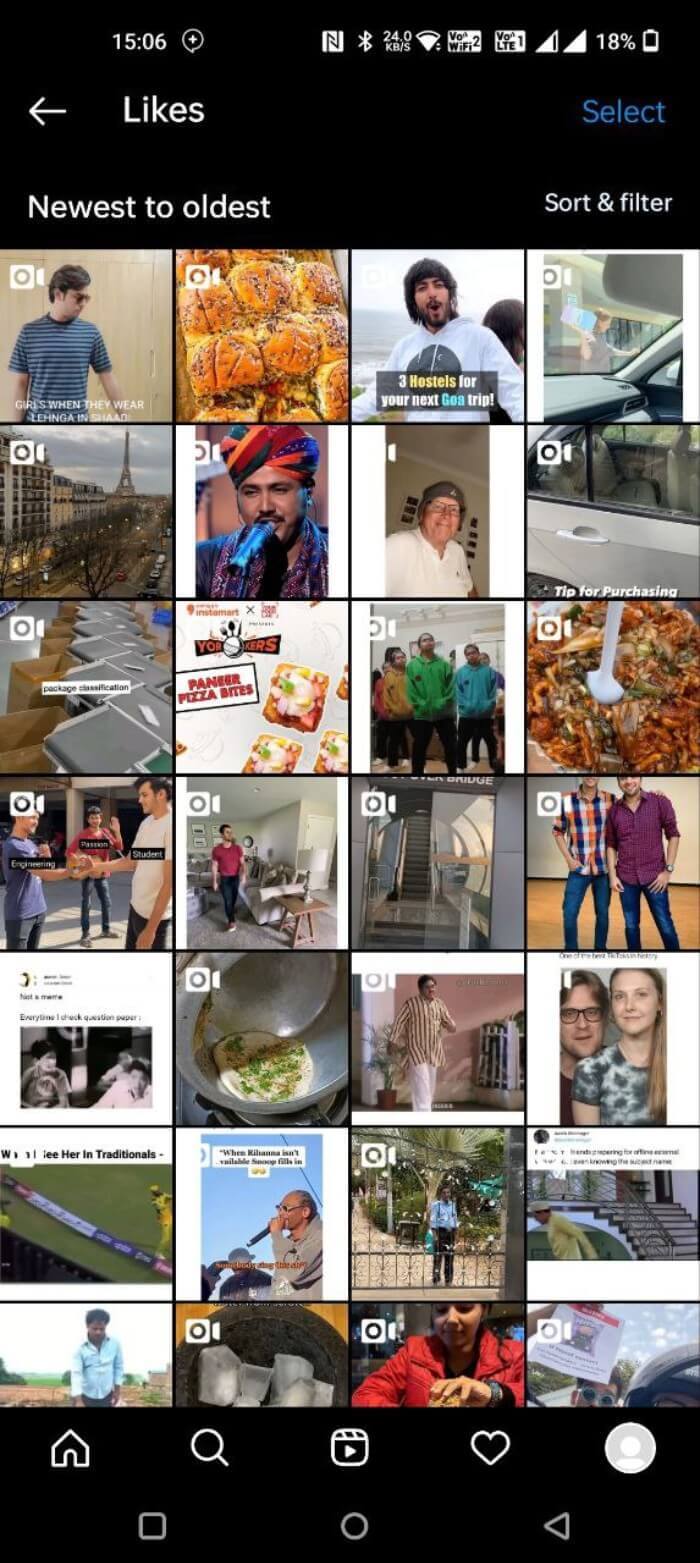
Altbeschreibung: Android‑App: Detailansicht eines gelikten Beitrags
Wichtig: Instagram ändert gelegentlich die Menüstruktur. Wenn du eine andere Bezeichnung siehst, suche nach Begriffen wie “Aktivität” oder “Deine Aktivität”.
So findest du gelikte Beiträge in der iOS‑App
Der Ablauf in iOS ähnelt dem in Android. Schritte:
- Öffne Instagram und tippe unten rechts auf dein Profilbild (Profil).
- Tippe oben links auf das Hamburger‑Menü (drei Linien).
- Wähle “Deine Aktivität”.
- Tippe auf “Interaktionen”.
- Öffne “Likes”.
Auf iPhone und iPad lässt sich die Liste ebenfalls nach Datum sortieren (auf- oder absteigend).

Altbeschreibung: iOS‑App: Profilseite auf dem iPhone mit hervorgehobenem Profilsymbol
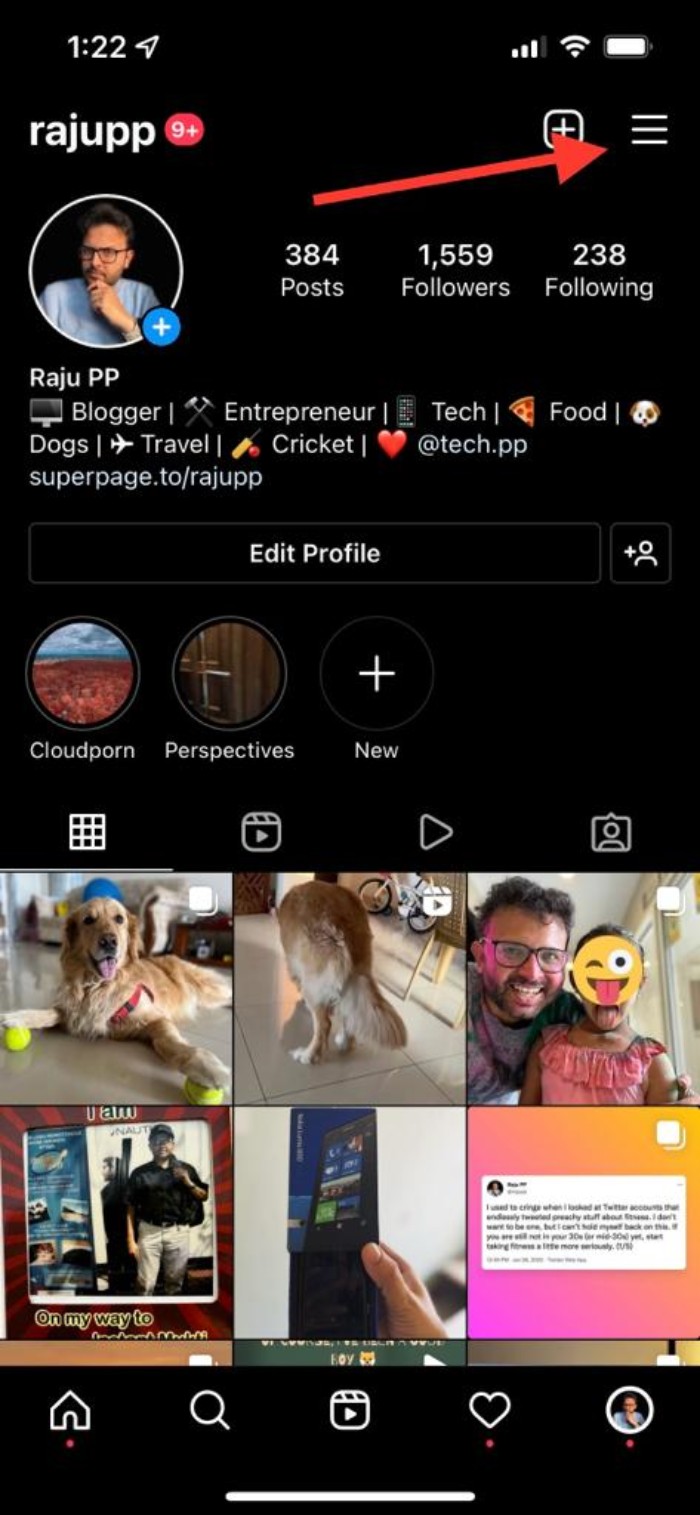
Altbeschreibung: iOS‑App: Hamburger‑Menü oben links geöffnet
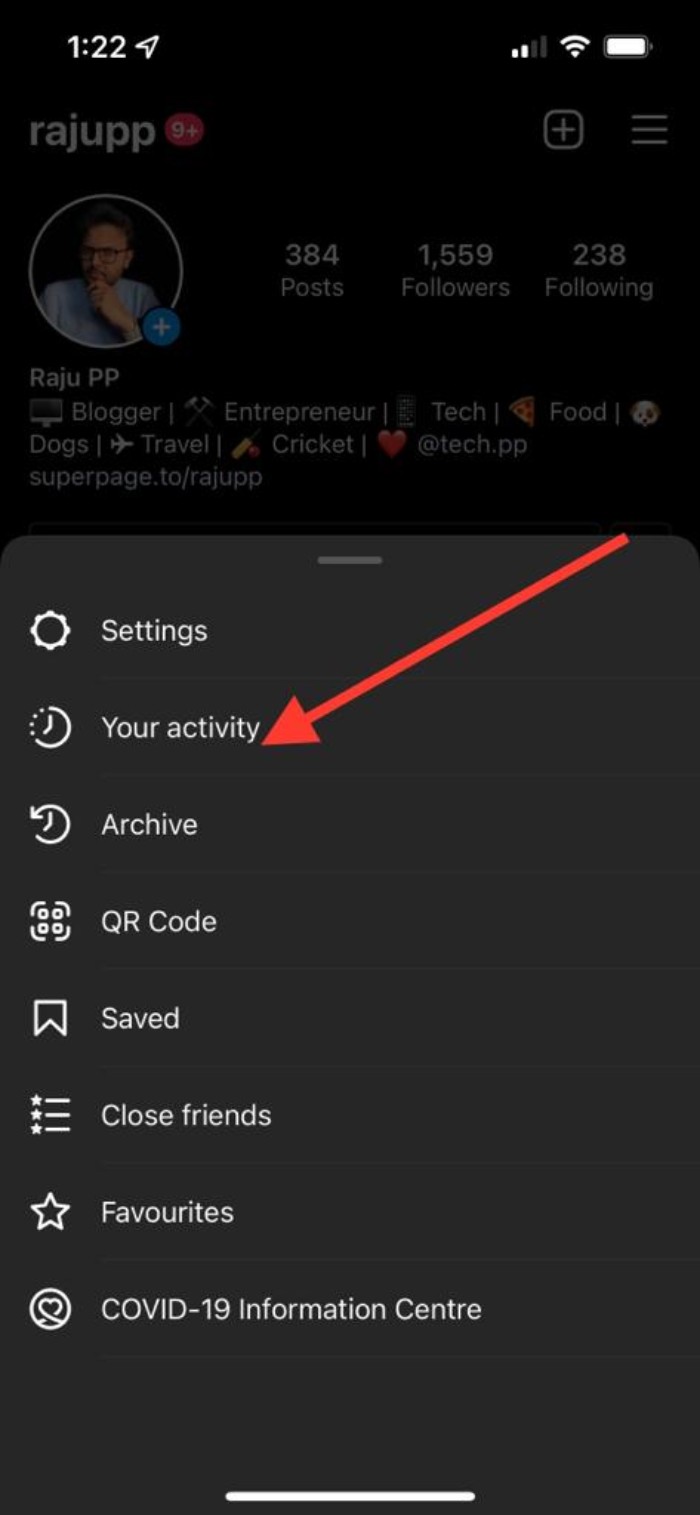
Altbeschreibung: iOS‑App: Option “Deine Aktivität” im Menü
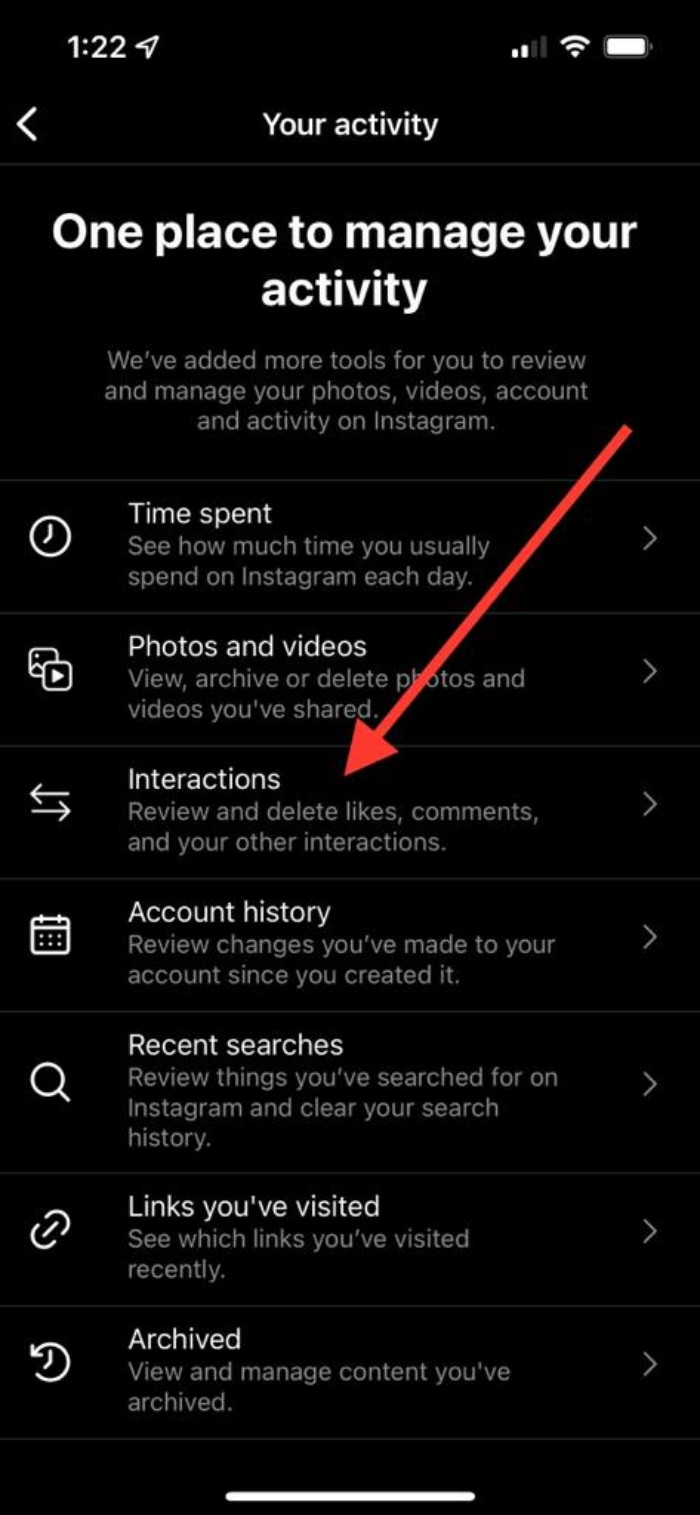
Altbeschreibung: iOS‑App: Interaktionen öffnen
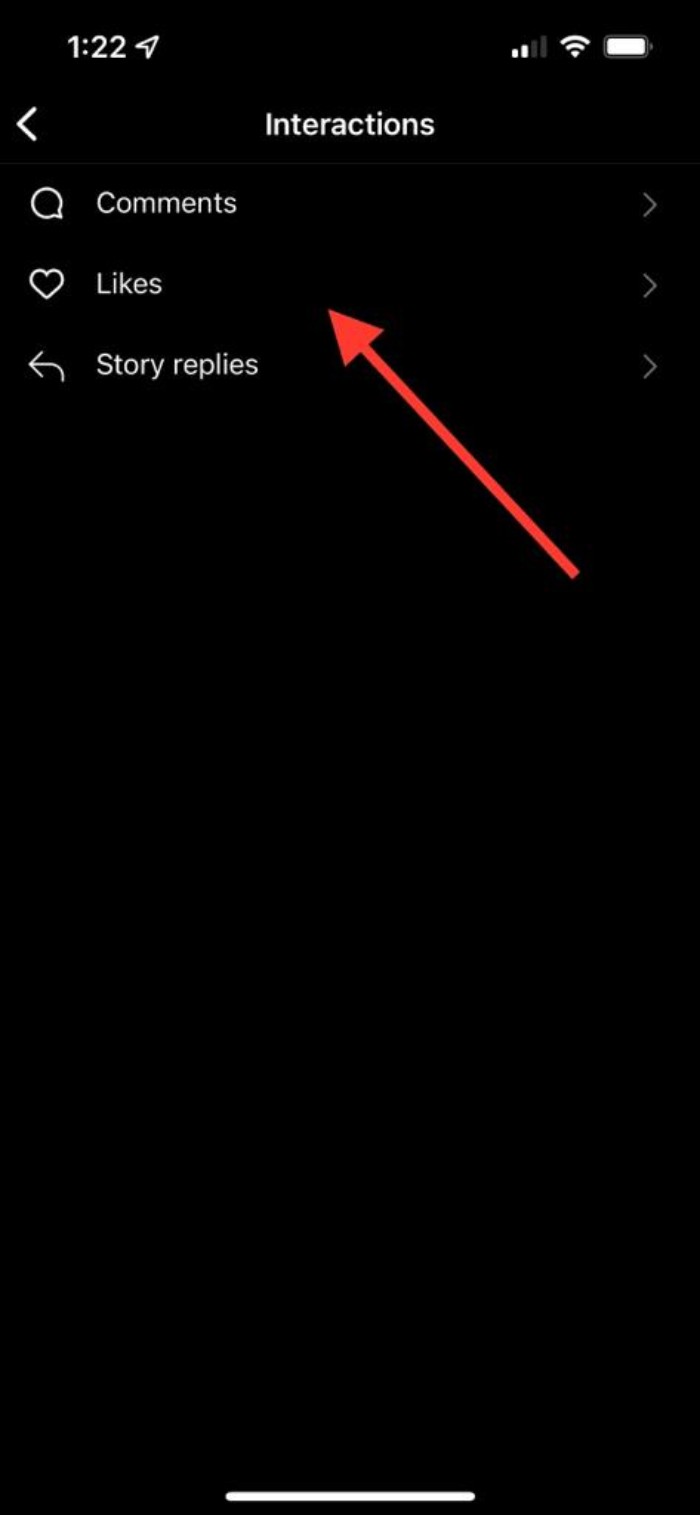
Altbeschreibung: iOS‑App: Liste der gelikten Beiträge mit kleineren Vorschaubildern
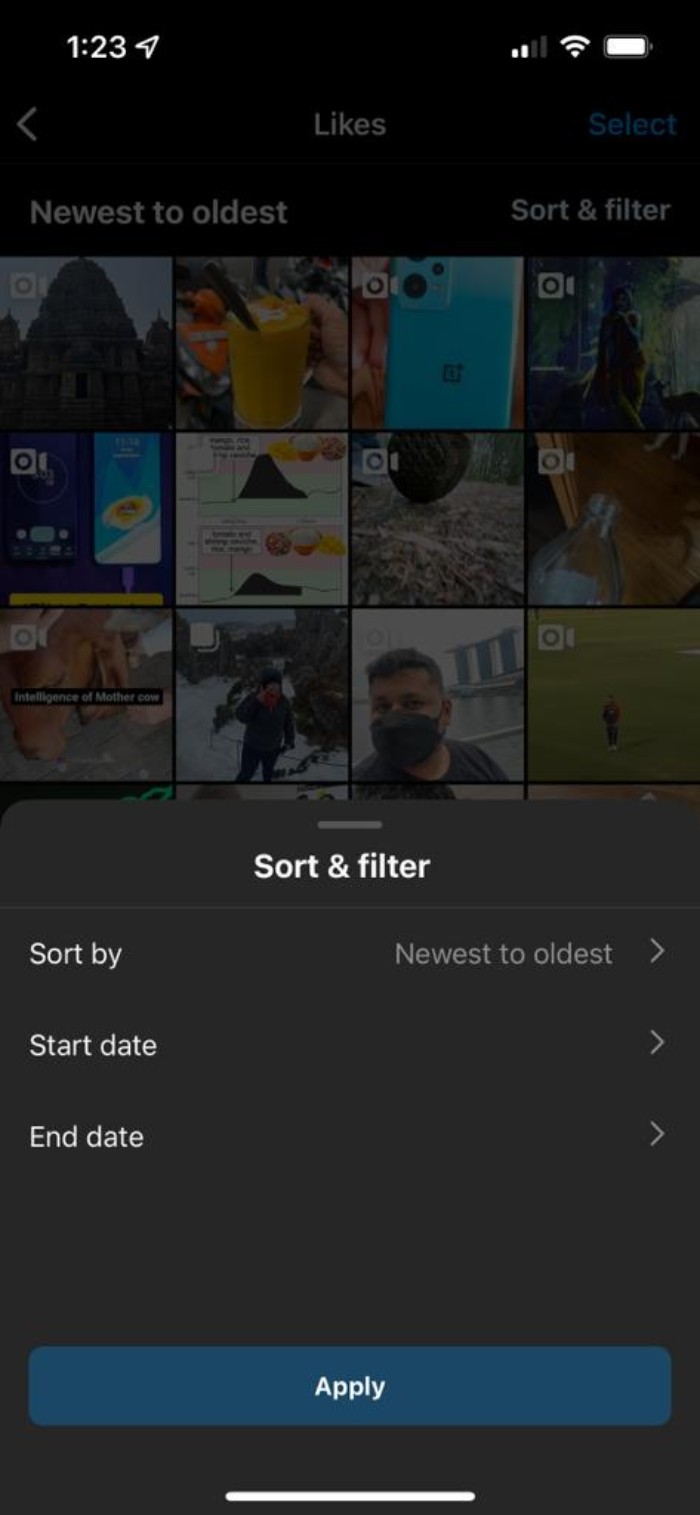
Altbeschreibung: iOS‑App: Detailansicht eines gelikten Reels
Desktop: Warum die Webversion eingeschränkt ist
Die Instagram‑Weboberfläche ist funktional reduziert im Vergleich zur App. Offiziell gibt es keine native Funktion, um sämtliche gelikten Beiträge über instagram.com anzuzeigen. Für Desktop‑Nutzer:innen bleiben jedoch drei praktikable Wege:
- Mobile App (emulieren): Öffne Instagram auf deinem Smartphone und nutze die App wie oben beschrieben.
- Browser‑Erweiterungen: Einige Erweiterungen erweitern die Weboberfläche (siehe Abschnitt Layoutify).
- Manuelle Suche: Ältere Likes müssen gegebenenfalls über das Profil oder über direkte Links zum Beitrag aufgespürt werden.
Wichtig: Browser‑Erweiterungen sind Drittanbieter‑Software; sie können Datenschutz‑ und Sicherheitsrisiken bergen. Achte auf Berechtigungen und Bewertungen.
Layoutify Chrome‑Erweiterung als Workaround
Layoutify (für Chrome/Chromium‑Browser) verändert das Layout von Instagram.com und fügt Funktionen hinzu, die im Standardwebclient fehlen — unter anderem eine Ansicht für gelikte Beiträge.
Installation:
- Besuche die Layoutify‑Seite im Chrome‑Webstore und klicke auf “Zu Chrome hinzufügen”.
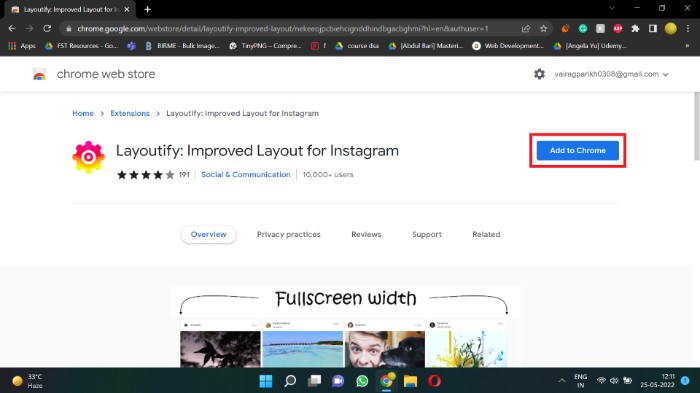
Altbeschreibung: Chrome‑Webstore mit Layoutify‑Erweiterung
- Bestätige mit “Erweiterung hinzufügen”.
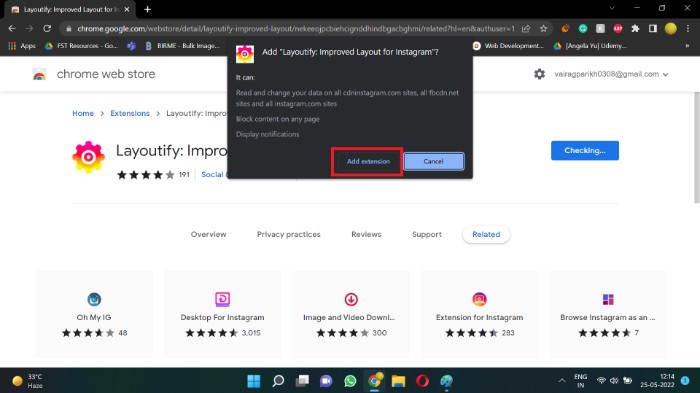
Altbeschreibung: Chrome‑Dialog zur Bestätigung der Erweiterungsinstallation
- Nach der Installation öffne Instagram.com. Layoutify passt das Layout an und bietet neue Menüs. Öffne die drei Punkte oben rechts, um zur Likes‑Ansicht zu gelangen.
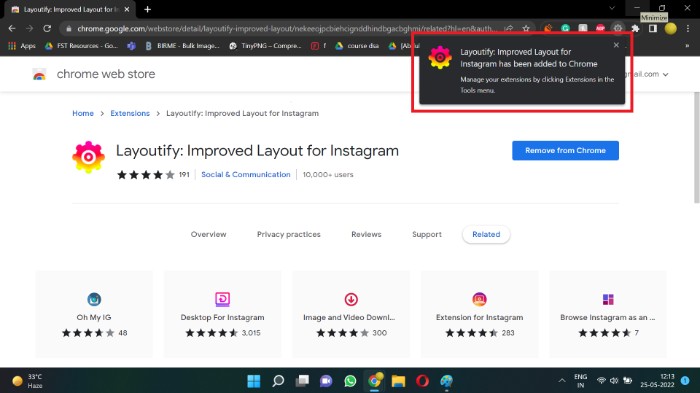
Altbeschreibung: Chrome‑Symbolleiste mit installiertem Erweiterungssymbol
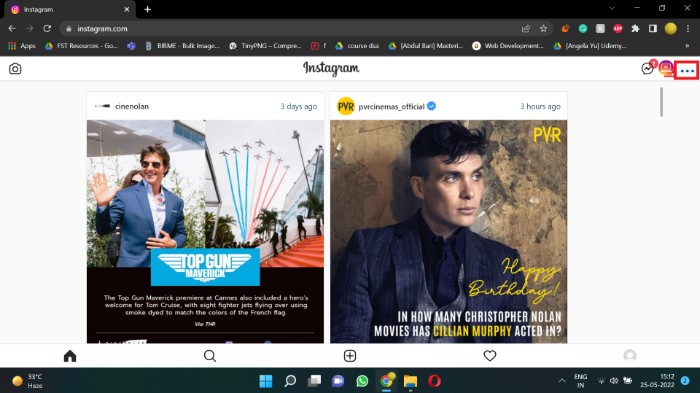
Altbeschreibung: Instagram‑Webseite mit Layoutify‑Menü und drei Punkten oben rechts
Vorteile: Schneller Zugriff auf gelikte Beiträge am Desktop. Nachteile: Abhängigkeit von Drittanbieter‑Software, mögliche UI‑Fehler und Datenschutzbedenken.
Alternative Erweiterungen: Es können ähnliche Tools existieren. Prüfe Bewertungen, Veröffentlichungsdatum und Zugriffsberechtigungen vor der Installation.
Mehrere gelikte Beiträge gleichzeitig entliken
Wenn du mehrere Likes entfernen willst, geht das schneller als Beitrag für Beitrag zu öffnen:
- Öffne auf Android oder iOS die Ansicht Likes (siehe oben).
- Halte einen Beitrag gedrückt (Long Press) bis die Auswahlmodus startet.
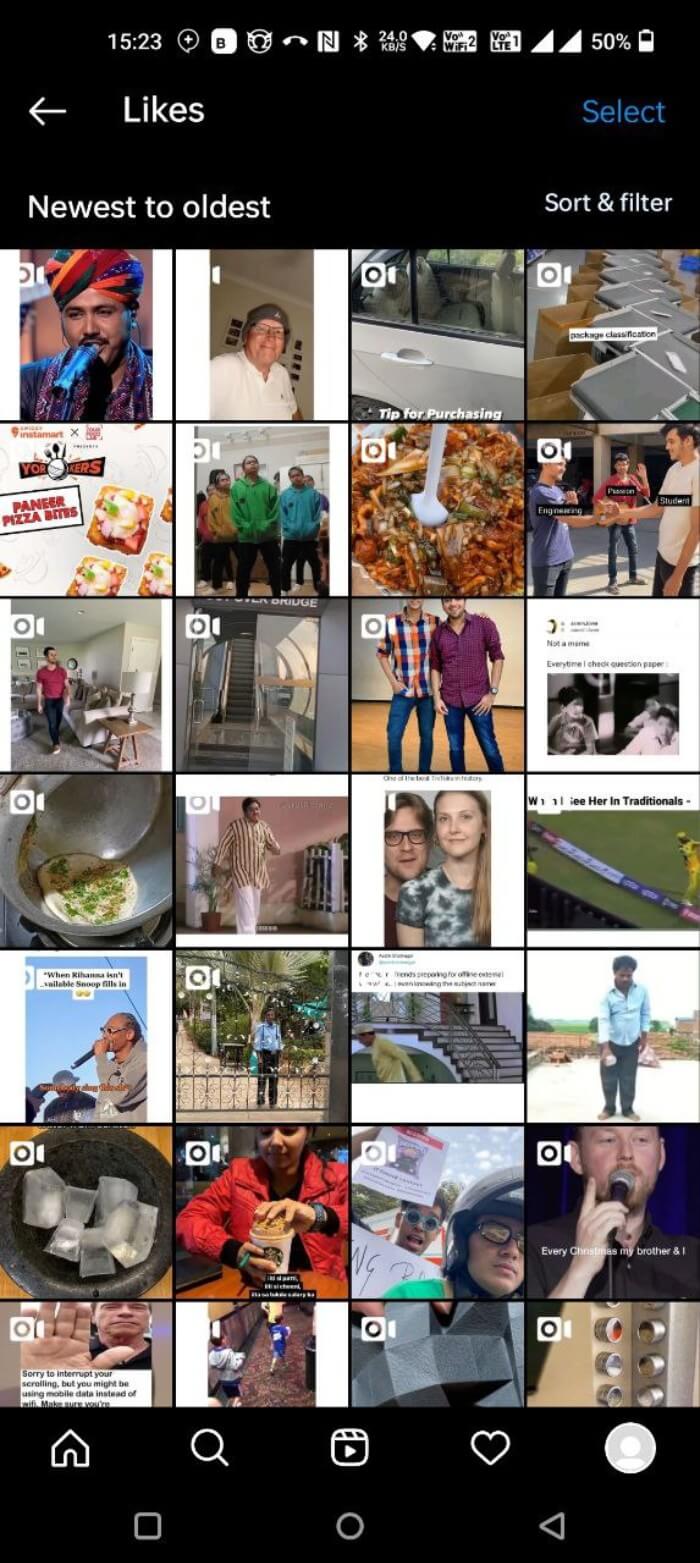
Altbeschreibung: Mobile Ansicht: Langdruck auf einen gelikten Beitrag im Auswahlmodus
- Tippe weitere Beiträge an, um sie auszuwählen.
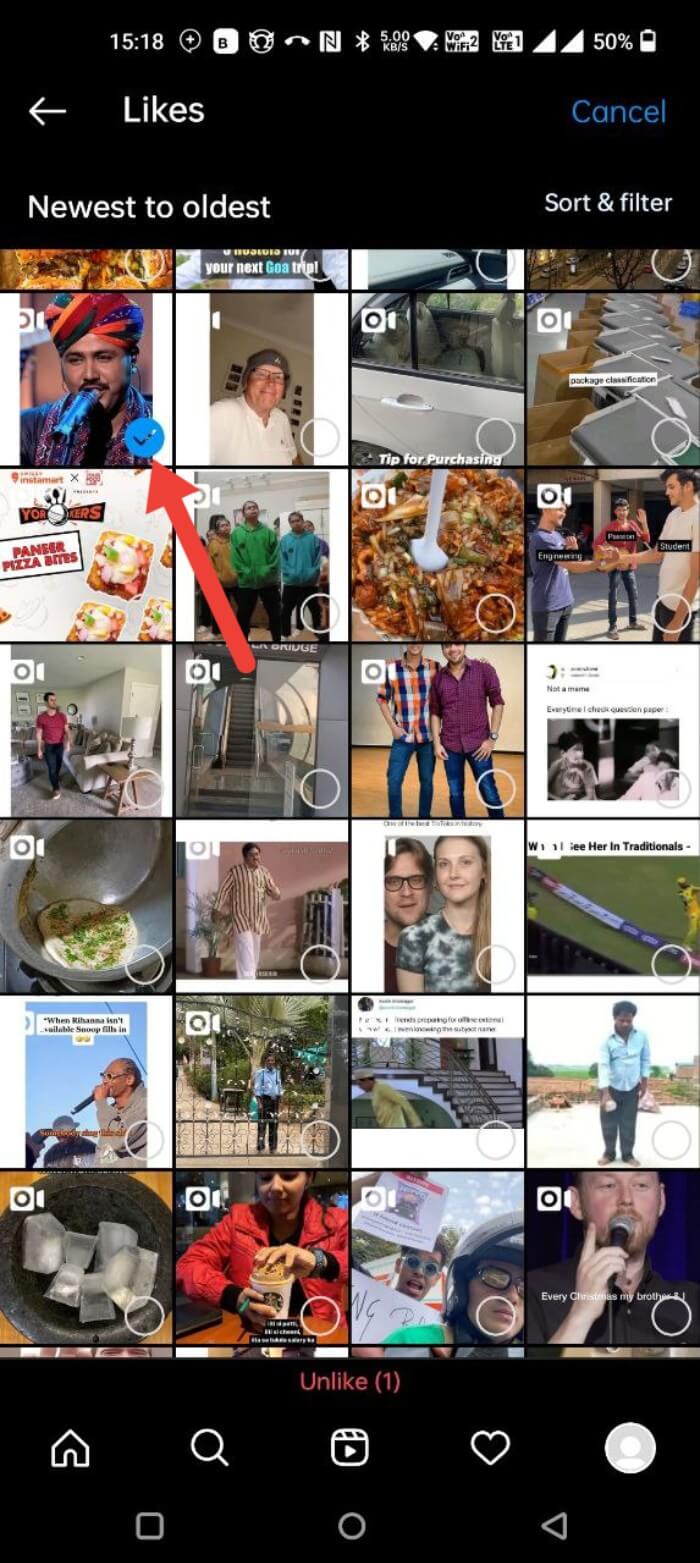
Altbeschreibung: Mobile Ansicht: Mehrere Beiträge sind ausgewählt
- Tippe auf “Gefällt mir nicht mehr” bzw. “Unlike”, um die Auswahl aufzuheben.

Altbeschreibung: Mobile Ansicht: Bestätigungsbutton zum Entfernen der Likes
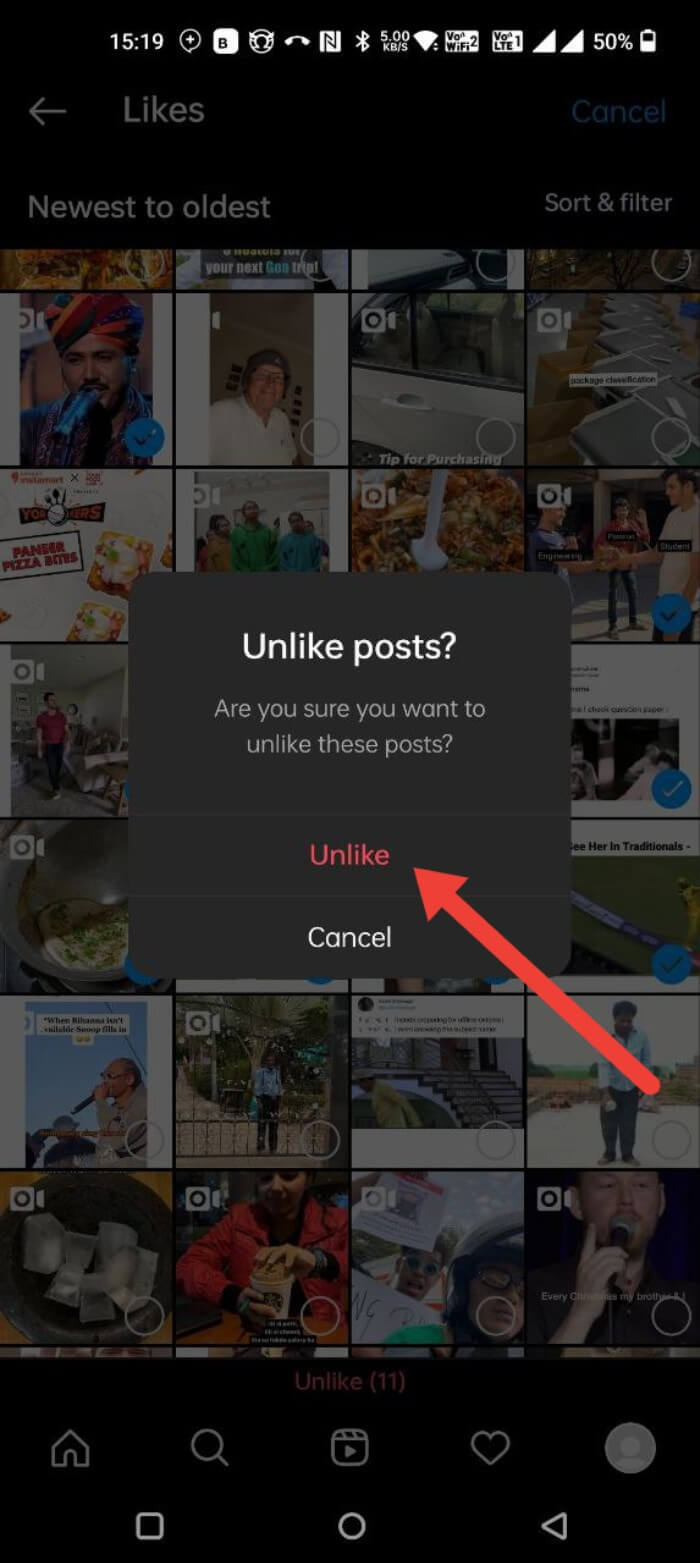
Altbeschreibung: Mobile Ansicht: Ergebnis nach dem Entfernen der Likes
Tipp: Vergewissere dich vor dem Entliken, ob du wirklich alle ausgewählten Beiträge entfernen willst — ein Massen‑Undo ist nicht vorgesehen.
Praktische Anwendungsfälle und Playbook
Kurzanleitung: Wann welche Methode nutzen
- Smartphone, schneller Zugriff: App‑Weg (Profil → Hamburger‑Menü → Deine Aktivität → Interaktionen → Likes).
- Desktop, gelegentlicher Zugriff: Layoutify oder ähnliche Erweiterung (nur mit Vorsicht).
- Massenentfernung: Auswahlmodus in der App.
Playbook: Wiederkehrende Aufgaben
- Monatliches Aufräumen: Einmal im Monat die Liste durchgehen und irrelevante Likes entfernen.
- Inspirationsarchiv: Nutze Sammlungen (Collections) zusätzlich zu Likes, um Inhalte gezielter zu speichern.
- Datenschutz‑Check: Alle 6 Monate App‑Berechtigungen prüfen und unnötige Drittanbieter‑Apps entziehen.
Rollen‑Checkliste
- Content Creator
- Überprüfe Top‑Beiträge in Insights für Engagement.
- Entferne veraltete Likes, die nicht mehr zu deiner Marke passen.
- Social‑Media‑Manager
- Nutze die Likes‑Ansicht zur Analyse von Interesse und Content‑Ideen.
- Exportiere wichtige Links manuell in ein Redaktions‑Dokument.
- Privatnutzer:
- Sortiere Likes nach Datum und entferne irreführende oder peinliche Markierungen.
Troubleshooting und häufige Probleme
Problem: Ich finde die Option “Deine Aktivität” nicht. Lösung: Instagram ändert gelegentlich das Menü. Suche im Profil nach Begriffen wie “Aktivität”, “Deine Aktivität” oder “Deine Aktionen”. Aktualisiere die App.
Problem: Ältere Likes fehlen. Lösung: Instagram zeigt standardmäßig nur einen begrenzten Zeitraum an (siehe FAQ). Ältere Beiträge musst du manuell suchen oder über direkte Links aufrufen.
Problem: Erweiterung zeigt nichts oder bricht die Seite. Lösung: Deaktiviere andere Erweiterungen, lösche Browser‑Cache oder teste in einem neuen Profil. Prüfe zudem, ob die Erweiterung aktualisiert ist.
Problem: Ich habe versehentlich Likes entfernt. Lösung: Das Entfernen ist aktuell nicht rückgängigmachbar in einem Massen‑Undo. Öffne die betreffenden Beiträge erneut und like sie wieder, falls du die URLs oder Accounts kennst.
Sicherheit und Datenschutz
- Drittanbieter‑Erweiterungen: Erfordern häufig Zugriff auf Seiteninhalte. Nur installieren, wenn du den Entwickler und die Bewertungslage geprüft hast.
- Zwei‑Faktor‑Authentifizierung: Aktiviere sie, um unbefugten Zugriff auf dein Konto zu verhindern.
- App‑Berechtigungen: Prüfe in den mobilen Einstellungen Zugriffe auf Speicher, Kamera und Kontakte; entziehe unnötige Rechte.
Privacy‑Hinweis: Wenn du Likes mit anderen teilst oder Screenshots anfertigst, denk an Persönlichkeitsrechte Dritter.
Wann diese Methoden nicht funktionieren (Gegenbeispiele)
- Kein App‑Zugriff: Bei gesperrten Konten oder wenn Instagram Funktionen testweise entfernt, kann die Ansicht fehlen.
- Firmenkonten mit eingeschränkten Insights: Manche Business‑Views unterscheiden sich abhängig von Account‑Typ und Region.
- Veraltete App‑Versionen: Wenn die App stark veraltet ist, passen die Menüs nicht mehr zum beschriebenen Ablauf.
Erweiterte Tipps und Heuristiken
- Heuristik für Aufräumen: Entferne Likes, die älter als 12 Monate sind und weniger als 10 Interaktionen erzeugten.
- Mentales Modell: Likes als temporäre Notiz, Sammlungen als langfristiges Archiv.
- Taktik für Content Creator: Wenn du Trends verfolgen willst, notiere dir die Accounts, deren Posts du mehrfach likest.
Entscheidungshilfe als Flowchart
flowchart TD
A[Willst du gelikte Beiträge sehen?] --> B{Gerät}
B -->|Mobil| C[App öffnen → Profil → Hamburger → Deine Aktivität → Interaktionen → Likes]
B -->|Desktop| D{Möchtest du Erweiterung installieren?}
D -->|Ja| E[Layoutify installieren → Instagram.com]
D -->|Nein| F[Manuelle Suche oder Smartphone nutzen]
C --> G[Liste durchsuchen / sortieren / entliken]
E --> G
F --> G
G --> H[Aufräumen / speichern / Insights prüfen]FAQ
Wie viele gelikte Beiträge kann ich sehen?
Instagram gibt an, dass du standardmäßig nur die letzten 300 Beiträge (Fotos und Videos) sehen kannst, die du geliked hast. Ältere Likes sind nicht über die zentrale Liste zugänglich und müssen gegebenenfalls manuell gesucht werden.
Sind die gelikten Beiträge durcheinander oder sortiert?
Die Liste ist chronologisch sortiert nach Zeitpunkten, zu denen du die Beiträge geliked hast. Du kannst die Reihenfolge in der App von ältesten zu neuesten oder umgekehrt sortieren.
Wie verberge ich die Like‑Zählung für meine Beiträge?
Gehe in deinem Profil ins Menü → Einstellungen → Datenschutz → Beiträge und aktiviere “Gefällt‑mir‑Angaben und Aufrufzahlen verbergen”. Damit sehen andere Nutzer:innen nicht mehr die Like‑Zahl deiner Beiträge.
Wie like ich einen Beitrag?
Doppeltippe auf den Beitrag oder tippe auf das Herzsymbol unter dem Beitrag. Um ein Like zu entfernen, wiederhole dieselbe Aktion.
Wie mache ich mein Instagram sicherer?
Aktiviere Zwei‑Faktor‑Authentifizierung (Einstellungen → Sicherheit → Zwei‑Faktor‑Authentifizierung) und verwende starke Passwörter. Überprüfe regelmäßig angemeldete Geräte und App‑Berechtigungen.
Wie finde ich meine meistgelikten Beiträge als Creator?
Wenn du ein Business‑ oder Creator‑Konto hast, nutze Insights: Profil → Insights → Accounts erreicht → Top‑Beiträge → Alle ansehen. Dort kannst du nach Reichweite oder Likes sortieren.
Warum sehe ich meine gelikten Beiträge nicht?
Instagram hat die Struktur der App verändert; die Activation der Likes‑Ansicht verschwand zwischenzeitlich für manche Nutzer:innen. Die aktuelle Methode läuft über Profil → Hamburger‑Menü → Deine Aktivität → Interaktionen → Likes. Wenn das Menü fehlt, aktualisiere die App.
Akzeptanzkriterien für ein erfolgreiches Nachvollziehen
- Du findest die Likes‑Liste innerhalb von 2 Minuten in der App.
- Du kannst die Liste nach Datum sortieren.
- Du kannst mindestens einen Like manuell entfernen.
Mini‑Methodik zur regelmäßigen Pflege (SOP)
- Wöchentlich: Schnellcheck der neuen Likes (5 Minuten). Markiere relevante Inhalte für das Archiv.
- Monatlich: Entferne irrelevante oder veraltete Likes (10–20 Minuten).
- Vierteljährlich: Bereinige Drittanbieter‑Apps und prüfe die Zwei‑Faktor‑Authentifizierung (20 Minuten).
Incident‑Runbook: Unfallhaftes Entfernen vieler Likes
- Ruhe bewahren: Prüfe, welche Accounts/Beiträge betroffen sind.
- Falls du URLs gespeichert hast: Öffne sie und like die Beiträge erneut.
- Falls Links fehlen: Durchsuche Profil‑Verlauf oder benutze gespeicherte Sammlungen.
- Notiere das Vorgehen für die Zukunft, z. B. ein Export‑Dokument mit wichtigen Links.
1‑Zeiler Glossar
- Like: Herz‑Icon, einfache Zustimmung oder Bookmark.
- Reels: Kurzvideos auf Instagram.
- Insights: Statistiken für Business/Creator‑Konten.
Social‑Preview Vorschläge
OG Title: Gelikte Instagram‑Beiträge anzeigen OG Description: Schritt‑für‑Schritt: So findest, sortierst und entlikest du Beiträge in Android, iOS und am Desktop. Tipps für Sicherheit und Datenschutz.
Kurztext für Ankündigung (100–200 Wörter):
Möchtest du deine gelikten Beiträge auf Instagram schneller wiederfinden? In dieser Anleitung zeige ich dir, wie du in der Android‑ und iOS‑App sowie via Browser‑Workarounds wie Layoutify deine Likes anzeigen, sortieren und bei Bedarf massenhaft entfernen kannst. Außerdem findest du Sicherheits‑ und Datenschutztipps, eine Checkliste für Creator und Manager sowie ein kurzes Playbook für die regelmäßige Pflege deines Profils. Ideal für Nutzer:innen, die Ordnung in ihren Feed bringen oder Content‑Inspiration strukturieren wollen.
Zusammenfassung
- Mobil: Profil → Hamburger → Deine Aktivität → Interaktionen → Likes.
- Desktop: Nutze Erweiterungen nur nach sorgfältiger Prüfung.
- Du kannst mehrere Likes gleichzeitig über den Auswahlmodus entfernen.
- Sicherheitsmaßnahmen: Zwei‑Faktor‑Authentifizierung und regelmäßige Überprüfung von Berechtigungen.
Wichtig: Instagram‑Funktionen können sich ändern. Bei Abweichungen prüfe App‑Updates oder offizielle Hilfeartikel.
Weitere Lesetipps:
- 4 Best Methods for Instagram Reels Video Download
- How to View Instagram Stories Anonymously on All Platforms
- 10 Best Ways to Fix Instagram Keeps Logging Out Issue
- How to Reply to a Specific Message on Instagram on Android, iOS and Web
- How to Add Links to Instagram Stories and Gain Traffic
- How to Check if Someone is Logged in to Your Instagram Account?
- How to Know if Someone Blocked You on Instagram
Ähnliche Materialien

Podman auf Debian 11 installieren und nutzen
Apt-Pinning: Kurze Einführung für Debian

FSR 4 in jedem Spiel mit OptiScaler
DansGuardian + Squid (NTLM) auf Debian Etch installieren

App-Installationsfehler auf SD-Karte (Error -18) beheben
